1.子设备赋值后没有基本属性和设计属性
答:安装包中,有一个“通用电气设备优化脚本”文件夹,里面的脚本已经对这个问题进行了修复,可以用脚本升级工具文件夹中的BcSoft.DataCompareTool.exe,选数据操作。
2.CAD2012曾经激活,后来提示许可过期怎么办?
答:将存放激活信息的文件夹FLEXnet 删除或改名,再重新激活即可。此文件存放路径为C:\ProgramData\FLEXnet。此操作可能会引起其它CAD产品的注册失效,也需要重新激活。
3.Revit2017打开提示注册码过期,重新注册过程中有个杀毒软件拦截,点不拦截以后,再点Revit就开始闪退了怎么办?
答:将存放激活信息的文件夹FLEXnet 删除或改名,再重新激活即可。此文件存放路径为C:\ProgramData\FLEXnet。此操作可能会引起其它CAD产品的注册失效,也需要重新激活。
4.Revit2017安装后注册激活界面空白怎么办?
答:到一台注册成功的电脑上把下面这个文件夹拷过去即可:C:\ProgramData\Autodesk\CLM\LGS\829I1-2017.0.0.F
5.加密锁集团授权中心安装的时候,提示DOcuments不是一个有效的短文件名,导致安装不成功。
答:需要检查注册表来确认解决问题。首先在键盘上同时按下Win+R快捷键打开运行窗口,在窗口中输入“regedit”并按下回车键进入“注册表编辑器”。
进入注册表找到以下路径“HKEYCURRENTUSER\Software\Microsoft\Windows\ CurrentVersion\Explorer\UserShellFolders”右侧的面板中把所有的D:\Documents更改“%USERPROFILE%\Documents\”即可,如原来的favorites是“D:\Documents\Favorites”,更改后为“%USERPROFILE%\ Favorites”,将所有的“D:\Documents”都进行更改之后,就可以正常解决这个短文件名问题了。
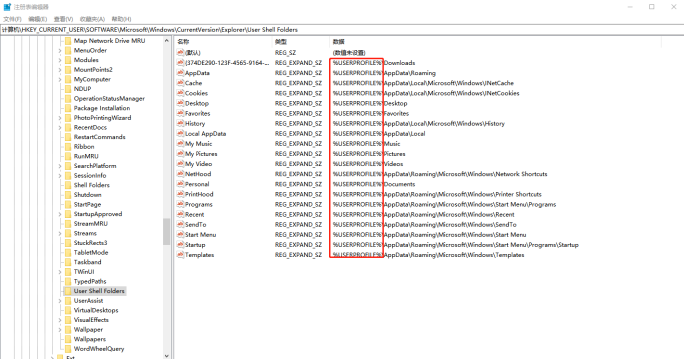
6.加密锁网络锁,其他用户都可正常连接使用,个别用户bitset设置成功,但是F1即提示加密锁错误?
答:首先查看log日志,在csdll下log文件夹下,如下提示;然后把可以正常使用的一台电脑里stdr安装位置下全部文件复制到那个不好用的电脑上,然后启动,复制环境时先彻底删除再粘贴!

7.加密锁单机锁,电脑系统为Win10家庭版;软件安装完毕,打开安装路径下的“bitset.exe”就弹出错误提示?
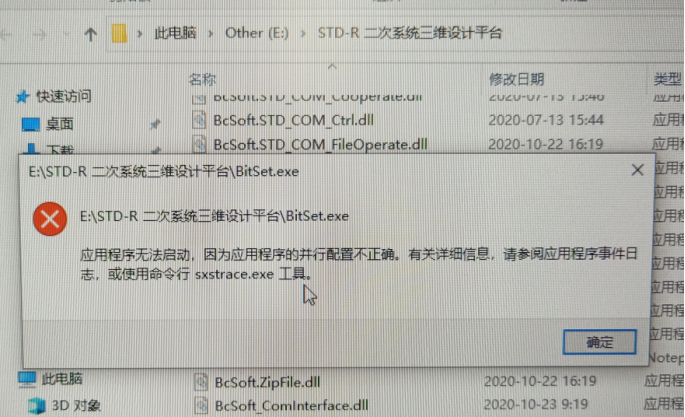
答:首先在windows搜索框输入“事件查看器”,找到后打开,找到应用程序,然后在右侧点击最近的一次错误提示,查看提示内容,如下图所示:
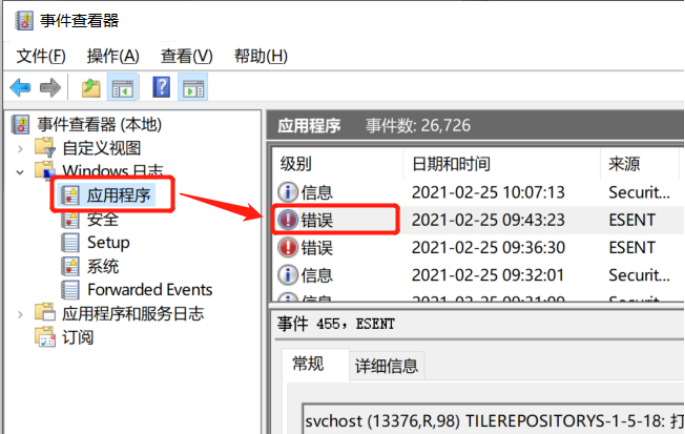
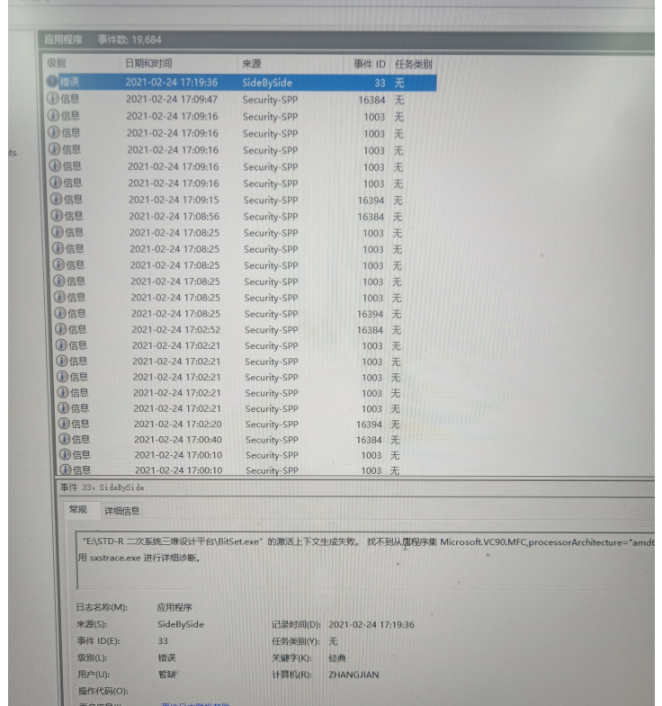
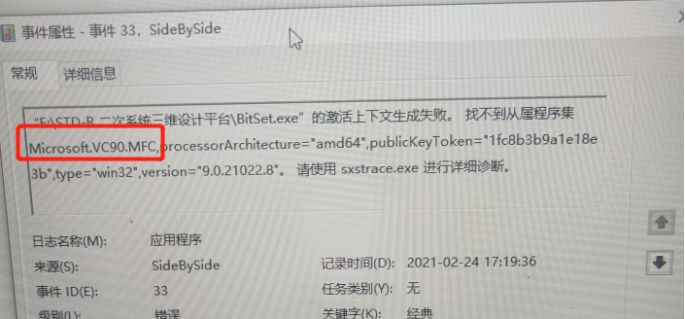
从上图可见,出现错误是因为缺少microsoft.VC90.MFC基础运行库,需要进行安装,可安装“DirectXRepair_v3.7.zip”解决。

说明:软件为网络版,启动软件提示加密锁错误,常规情况,有如下几个方法:
(1)拿到加密锁号,让公司验证加密是否满足当前版本要求,如6.0需要升级加密;
(2)在bitset中重新激活加密锁,确认网络版点数不超限。
(3)C:\ProgramData\BitAnswer把这个目录删掉 再重装软件试试;重装软件使用右键“以管理员身份运行”。
8.Win10兼容性问题解决?
答:选中Revit图标—右键---属性,按下图位置调整,然后重启软件即可。
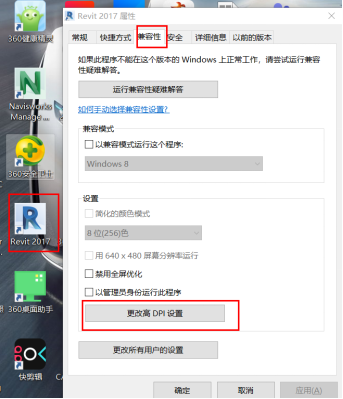
9.启动软件连接数据库时报错?
答:根据提示framework版本低导致的,需安装4.6.2。
10.启动软件,F1连接成功,但启动布置设计后,提示数据库连接失败怎么办?
答:首先工程重新部署,加端口号1433,F1登陆界面,服务名称需要填写服务器的IP+“,1433”如:10.10.10.2,1433。最新版本已将端口号单独取出设置,如下图所示:
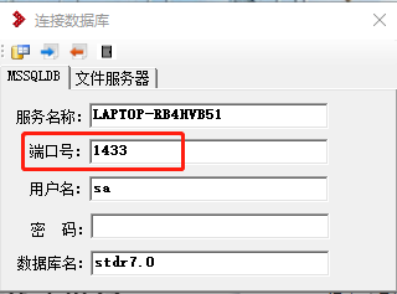
修改后,再以管理模式登陆,进入工程编辑,查看刚才所选的工程是不是红色,红色则表示该工程库已经在sqlserver中被删除,是有问题的工程,在此处将工程删掉即可。
11.创建工程不成功,一直显示正在创建,登录部署时间特别长等问题?
1)工程创建一直在读条,关了软件看也能创建了工程,数据库中存在,但工程不可用;
2)登录及重新部署很长时间,且不出其他提示,最后重新部署成功,但工程打开也会存在问题;
3)客户端创建工程,显示一直创建中,打开数据库里面是存在的;
答:首先强行终止,大概率创建的工程时不完整的,所以即使工程列表中能看到工程也不建议保留,建议删除重新创建。其次数据连接配置界面,服务名称不要使用点(本机),改用机器名,就可以了。 另外需要注意,服务器端口也固定下,建议使用1433。
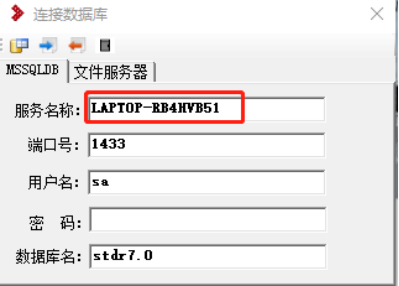
另外,还可以检查下工程服务的配置,如果之前是用点 “.”,这里可以重新添加配置右键设为工程库服务器地址,如下图所示:
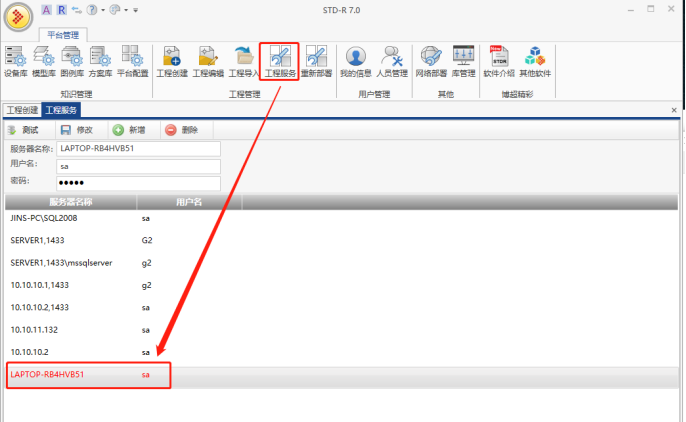
如果更改了服务器的设置,使用重新部署功能,将工程库重新部署到新的服务器配置上。如下图所示:

12.F1连接成功,但是工程创建失败?
答:首先查看日志,从日志看是有没有数据库创建新库的权限;
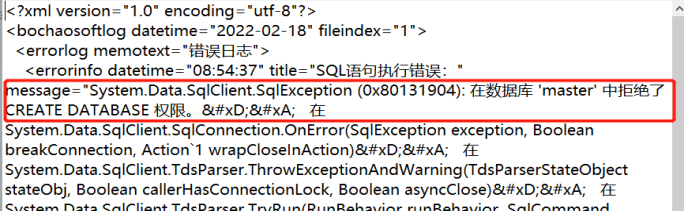
需要增加,勾选“sysadmin”,如下图所示:

13.SQL数据库里有工程,但是工程管理界面看不到工程?
答:原因是有多个公共库,以前的工程是连接旧的公共库而建的,后来安装了新版本,不是采用数据库脚本升级,而是重新导入了一个公共库,这样连接到新库建了工程,原来的工程就看不到了。解决办法是连接到原来的公共库,升级脚本,把工程导出来,再导到新库。
14.连接数据库提示数据库连不上怎么办?
答:需要关闭防火墙或把SQLSERVER添加到白名单且。要固定IP,不能自动获取;IP设置注意,子网掩码有没有填写;或服务器与客户端电脑是不是在同一网段。
(1)IP查看与设置:在电脑右下角的网络中点击右键选择打开网络和共享中心,在网络和共享中心中,选择以太网,点击更改适配器设置,在网络连接中点击我们正在连接的网络右键属性,选择TCP/IPv4,进行IP 设置,填写IP地址,子网掩码,默认网关,DNS服务器等信息,如下图所示
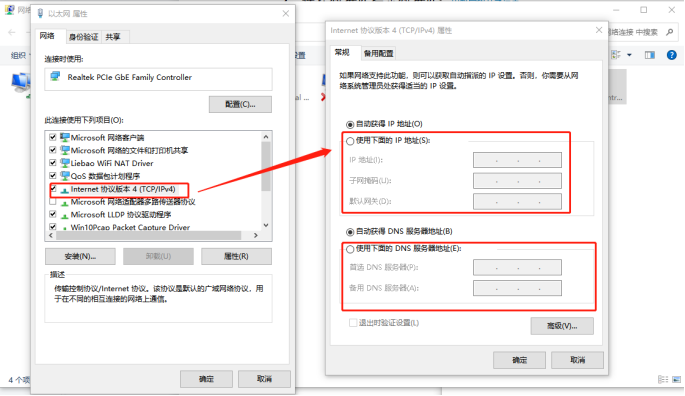
(2)关闭防火墙方式如下:以win10系统为例,不同系统可能略有差异,控制面板→系统和安全→Windows Defender 防火墙→启用或关闭防火墙,如下图所示:
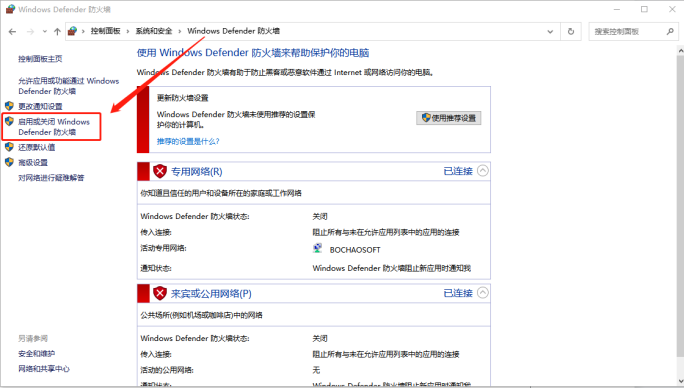
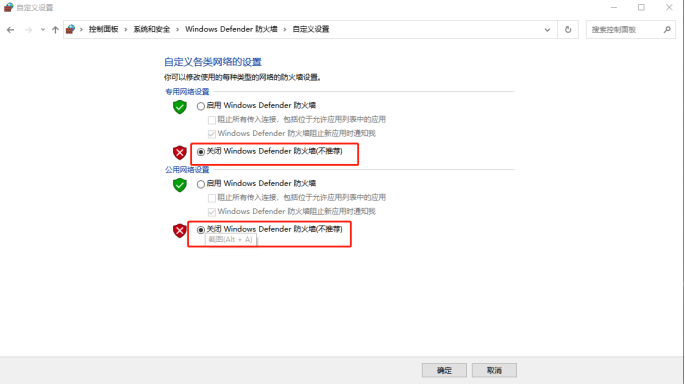
(3)添加白名单方式如下:以win10系统为例,不同系统可能略有差异,控制面板→系统和安全→Windows Defender 防火墙→允许应用或功能通过Windows Defender 防火墙(图1);选择更改设置,允许其他应用,浏览找到SQL安装目录下的sqlserver.exe,点击添加,即可完成白名单的添加(图2)。
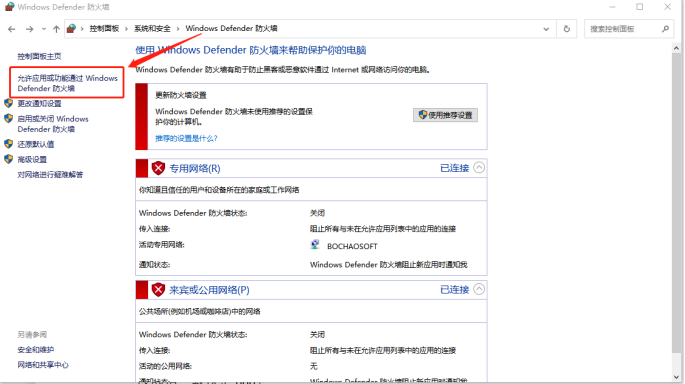
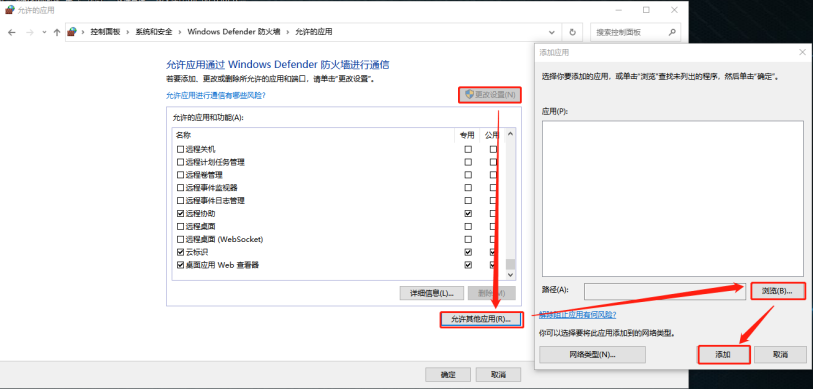
15.修改了管理员密码,但是后来又忘记了怎么办?
答:登到SQL数据库,找到公共库,在库下的表中查找dbo.TROLE_USER_MANAGER表,可以在表上使用右键筛选快速找到此表,点击此表右键选择,“编辑前200行”,右侧第一行就是admin帐户的信息,第六列PASS_WORD就是密码,但是是加密的,(默认admin原密码是bcsoft,密文 27a516b544e027fe,把它复制过去填入即可)。也可以把下面几行中已知普通其他用户的密码复制过去(如果没改的话,默认密码是666)。

16.SQL数据库里有工程,但是工程管理界面看不到
答:原因是有多个公共库,以前的工程是连接旧的公共库而建的,后来出了4.0版本,不是采用数据库脚本升级,而是重新导入了一个公共库,然后连接到新库建了工程,那么原来的工程就看不到了。解决办法是连接到原来的公共库,升级脚本,把工程导出来,再导到新库。
17.登录SQLSERVER数据库,连续输错密码,sa帐户被锁定怎么办?
答:使用windows身份验证登录SQL,如下图所示:
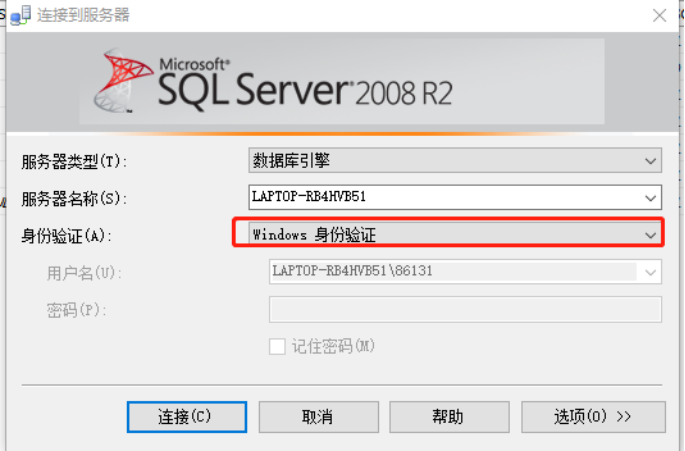
进入之后,找到安全性-登录名-sa,右键属性-状态,将登录已锁定取消即可。
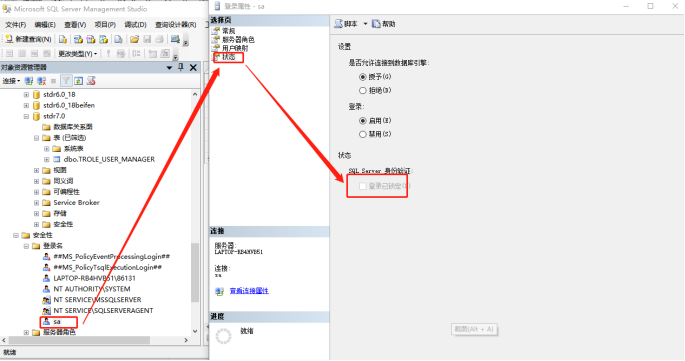
18.数据库还原后出现受限制用户?
答:数据库右键属性-选项-状态-限制访问栏,默认为SINGLE_USER,改为MULTI_USER 即可,如下图所示:
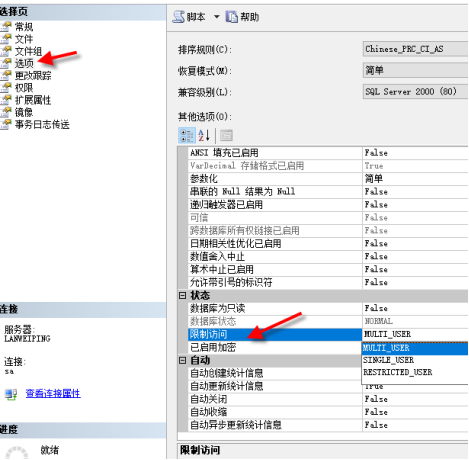
19.项目签入失败、工程创建失败怎么办?
答:最大的可能是磁盘空间满了,可去服务器查看。当初安装SQL数据服务时,有一个选择实例根目录的步骤,也就是选择mdf数据文件的路径,如果不作变更,默认是放在安装目录的DATA文件夹下,如果软件安装在C盘,就比较容易造成空间不足,所以强烈建议安装的时候尽量不要安装在C盘,选择一个空间较大的磁盘比较好,因为工程越来越多,占用的空间会越来越大。
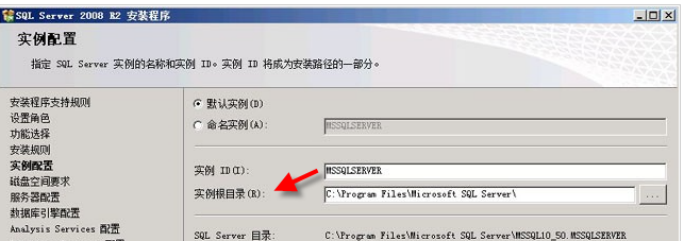
选择服务器右键属性-数据库设置可以数据库数据存放路径如下图所示:

这里可以更改数据存储路径,把数据库默认位置的数据和日志文件夹修改为其他盘符和文件加下即可。这样以后再新建的工程,就会放到新的目录下面,但是原来的工程的数据存储路径不会改变。如果更改后新建工程,数据存储位置还是原来的路径,没有变过来,可以重启下SQL Server服务,或者重启电脑。
20.工程导入失败,日志文件提示“资源池 'internal' 没有足够的系统内存来运行此查询”怎么办?
答:登录到SQL数据库,选择管理-资源调控器-资源池-系统资源池-internal,在internal项右键属性,将“启用资源调控器”取消勾选,确定即可,如下图所示:
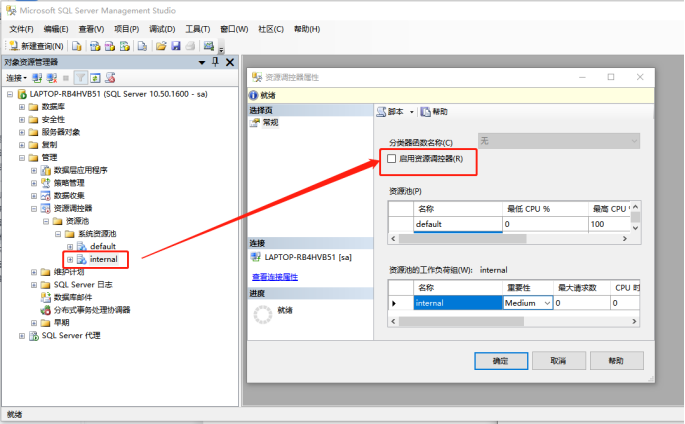
21.工程库导入失败,提示没有足够空间?
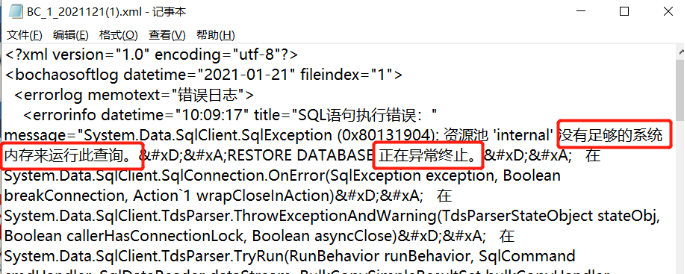
答:显示C盘空间不足,或内存不足。一是服务器剩余空间不足,此时需要扩充存储空间或者改变存储路径;也可能是数据库bak过大,例如20G,那备份时候会占用很大的内存,很容易出现内存不足的情况,此时应当先将数据库进行收缩处理,收缩后再备份或导入,就可以了。
还有可能是Bak本身有问题,可以先在sql上进行还原,看是否能成功,如果sql直接还原都不成功,说明bak本身就有问题,需要重新备份。也可以根据弹出来错误提示,再查看是什么原因,确定是否需要重新备份。
22.主界面能够登录,但是却报工程库连接失败,好多工程无法连接怎么办?
答:大概率是因为ID号发生变化导致的。比如下图情况,在工程部署里将服务器名称删除后重新建了一个,就会导致内部ID号发生变化。
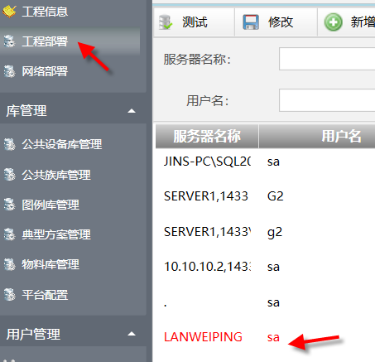
解决方法如下:首先进到SQL数据库,新建空白查询,“SELECT * FROM T_PROJ_DBCONFIG”、“SELECT * FROM TPROJ_MANAGER_INIT”,第二句的作用是到每个工程库的TPROJ_MANAGER_INIT表中查找DB_ID,然后将上面两行脚本复制到查询页中,再选择需要执行的公共库进行执行,执行结果会在右下显示,具体如下图所示:

执行结果类似下图所示,它的原因是上面部分REC_ID有多项,其中IS_USED为1的是当前正在使用的。而下面部分的DB_ID是另外的数值,
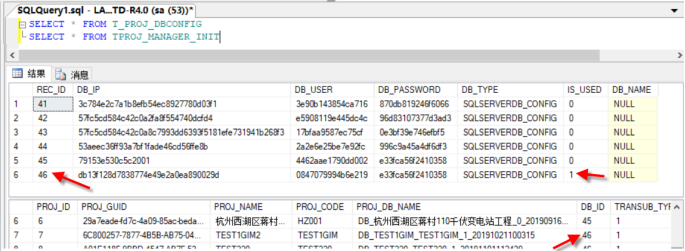
单个工程解决办法:到工程名称下找到dbo.TPROJ_MANAGER_INIT,右键编辑前200行,将DB_ID修改。
批量修改办法: 执行脚本UPDATE TPRROJ_MANAGER_INT SET DB_ID=46 。注:46这个值根据前面查询结果而定,也可能是其他数值,比如上面查询的是48。
23.意外停电后数据库无法连接怎么办?
答:首先登录服务器查看SQL服务是否开启,如果停止,需要手动重启。如果重启不成功,查看下配置管理器MSSQLSERVER协议,VIA状态是否是禁用状态,如果是已启用状态,将其禁用,然后就可以启动SQL服务了。
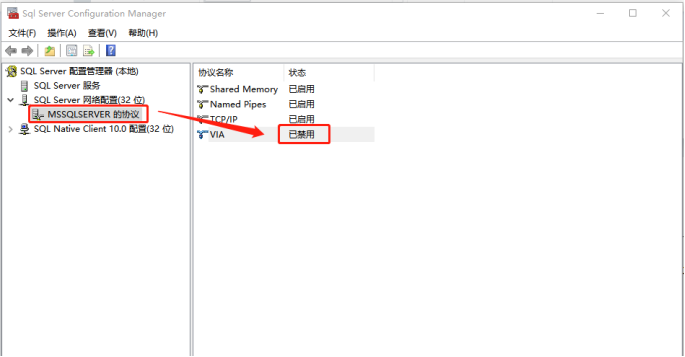
24.工程导出失败,没有创建文件权限怎么办?
答:登录SQL数据库,从管理、SQL Server日志,可以看到类似于下图的错误提示,原因是是没有创建文件的权限。

查看SQL Server服务的属性,发现它的登录选项是第二项,把它选为第一项本地系统帐户以后就正常了。
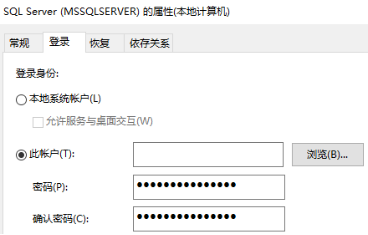
25.工程可正常打开,操作,但是点击导出工程,就会报错怎么办?
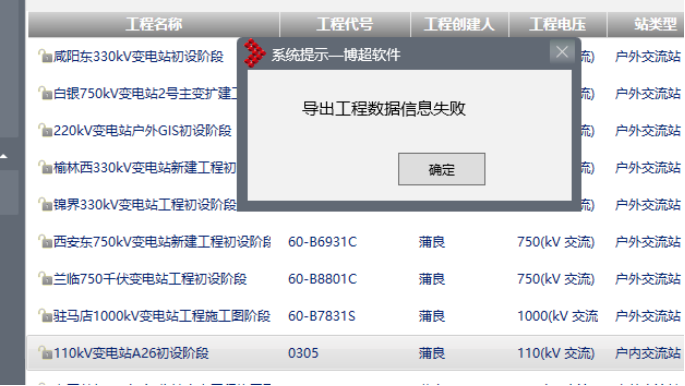
答:首先查看日志
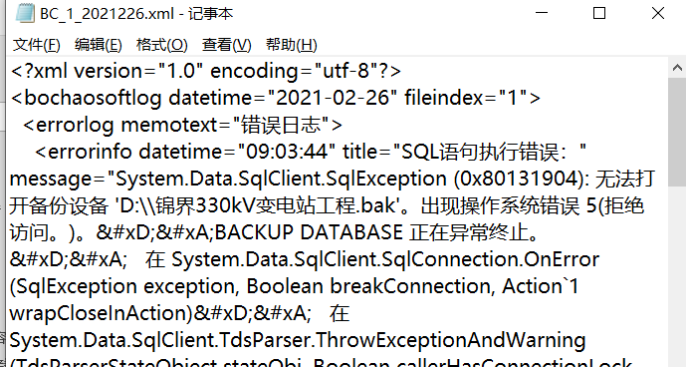
然后尝试在在SQL中直接备份此工程库,查看错误提示如下图所示;根据报错判断可能是读写权限问题,需要修改sql中的权限。
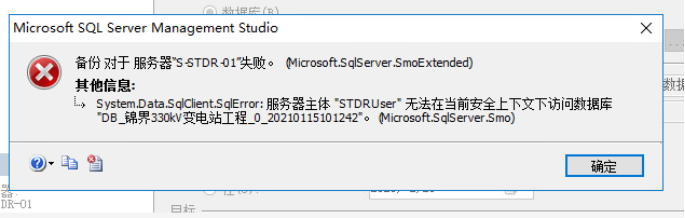
26.数据导出导入工具提示Data compare 已停止工作?
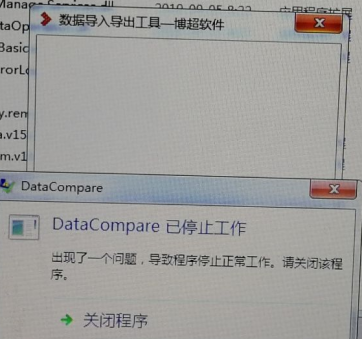
答:一般需要重装.net。若电脑可以联网,在windows控制面板中,可联网安装.net 3.5、3.0、2.0版

27.打开软件提示ProjectManage已停止工作?

答:首先应查看问题电脑的.net最高版本,是否高于stdr软件版本,高于的话,需要先卸载.net,再安装stdr,安装成功后,再重新装回卸载的高版本.net即可。
28.点击“管理模式”后,没反应,没有进入管理平台模式?
答:可以找到下图所示路径,删除下图中文件,重启软件(7.0.1后的版本已完善此功能)
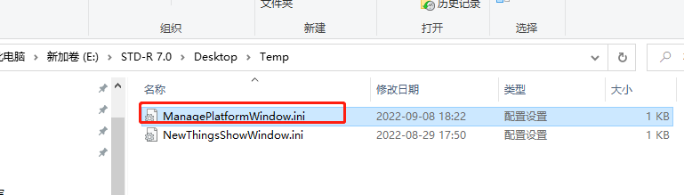
29.STDR布置设计报Revit未安装的提示错误?
答:在注册表中,找到对应Revit版本记录的安装位置,如果记录的路径与电脑中实际的Revit安装路径不一致,则编辑InstallationLocation的值,将路径修改为电脑中实际的Revit安装路径。
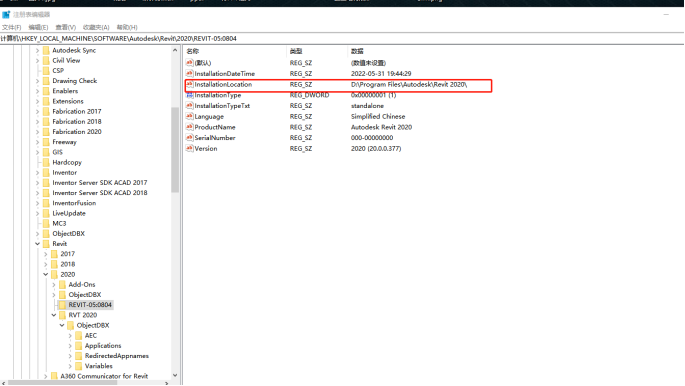
30.18版Revit启动设备布置等功能,点击布置后软件直接卡死?
答:首先查看用户是否使用Win10系统,且使用微软系统默认字体,未安装腾讯输入法或搜狗输入法等情况;Revit18版与微软字体不兼容,需要安装字体。


